Приложение Цели продаж предназначено для формирования планов продаж компании. Руководители могут создавать цели по периодам и распределять их по группам и определённым сотрудникам.
Перед началом работы с приложением необходимо:
- установить значение периода, по которому будут формироваться цели продаж. В системе доступны периоды: год, квартал или месяц. Подробнее об этом читайте в статье «Настроить валюту и период»;
- сформировать в разделе CRM группы сотрудников, ответственных за продажи в компании. Подробнее об этом читайте в статье «Справочники».
В приложении можно создавать цели на трёх уровнях: для всей компании, группы продаж или лично для отдельного сотрудника. К целям компании можно привязывать групповые, а к групповым целям — личные.
Таким образом можно поставить цель с чёткой иерархией, в которой каждый сотрудник будет знать свой план. Например, генеральный директор может запланировать получение определённой суммы прибыли в год. Руководитель отдела продаж создаст для каждой группы цель, чтобы распределить выручку по отделам. Руководители групп продаж распределят указанные суммы по сотрудникам, входящим в их группы.
Для контроля выполнения поставленных целей используются Отчёты по доходам, в которых руководители могут отслеживать работу групп и сотрудников, а также следить за выполнением плана и корректировать его. Каждый менеджер может обращаться к отчёту и проверять оставшуюся сумму до достижения личной и общей целей.
Создание цели продаж
Чтобы добавить новую цель:
- Из левого меню раздела перейдите в приложение Цели продаж.
- Нажмите кнопку +Цели продаж.
- В открывшемся окне заполните поля:
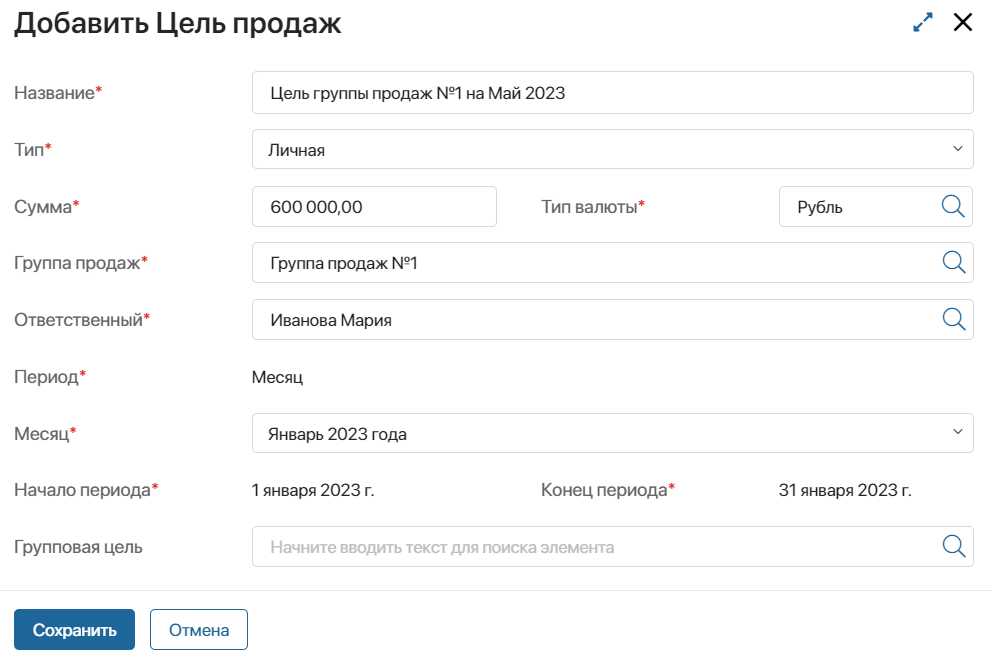
- Название* — введите название цели продаж;
- Тип* — из раскрывающегося списка выберите тип цели продаж:
- Личная — цель назначается на определённого сотрудника;
- Групповая — ставится на группу продаж;
- Цель компании — определяется для всей компании;
- Сумма* — укажите сумму, которая должна поступить в компанию;
- Тип валюты* — нажмите на значок лупы и выберите наименование из справочника Валюты, в которой планируется получать денежные средства;
- Группа продаж* — поле появляется на форме при выборе типа Личная или Групповая. Выберите из справочника Группы продаж группу, для сотрудников которой ставится цель;
- Ответственный* — укажите сотрудника, ответственного за выполнение цели;
- Период* — значение устанавливается автоматически в соответствии с настройкой периода;
- Год/Квартал/Месяц* — название поля зависит от значения поля Период. Из раскрывающегося списка выберите период, в рамках которого необходимо выполнить цель продаж;
- Начало периода*, Конец периода* — поля появляются после заполнения поля Год/Квартал/Месяц. Значения полей рассчитываются автоматически;
- Групповая цель/Цель компании — название поля зависит от указанного типа цели. Нажмите на значок лупы и выберите из списка существующую цель, в рамках которой ставится текущая.
- Нажмите кнопку Сохранить.
Созданная цель отобразится в приложении Цели продаж.
По умолчанию элементы в приложении отображаются в виде таблицы, которая содержит основную информацию о целях продаж. В настройках таблицы вы можете изменить свойства элемента для отображения.
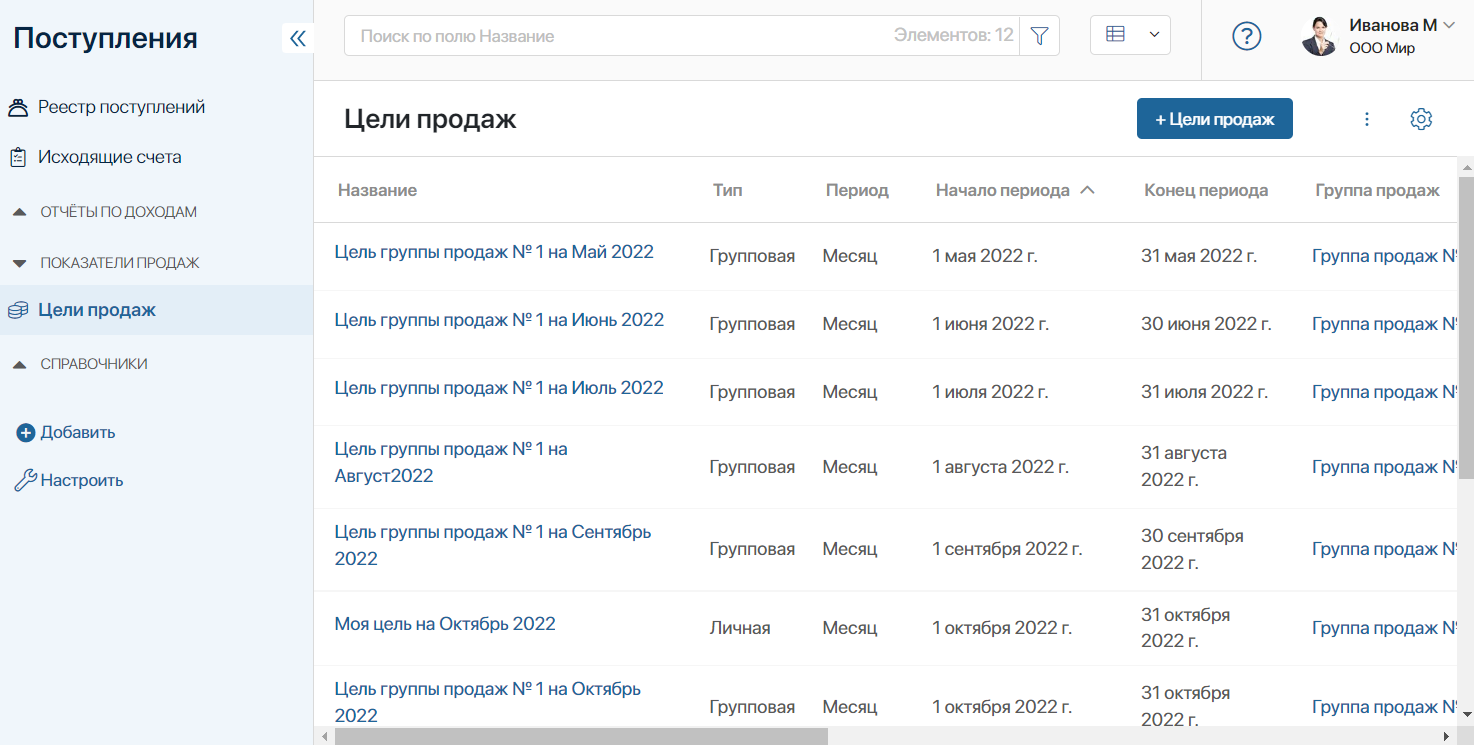
На основании поставленных целей и созданных плановых и фактических поступлений будут строиться отчёты по доходам компании.
Редактирование цели
Пользователи с правами на редактирование могут изменить параметры созданных целей. Для этого откройте карточку цели и нажмите кнопку Редактировать.
Можно изменить все параметры цели, которые были введены при её создании.